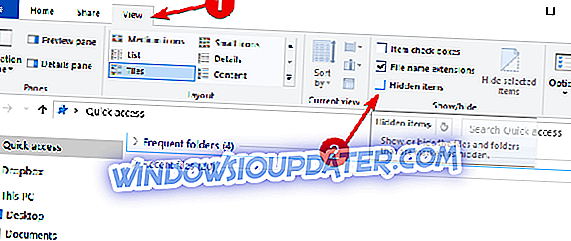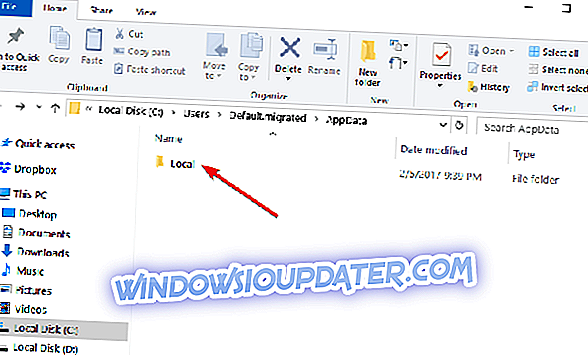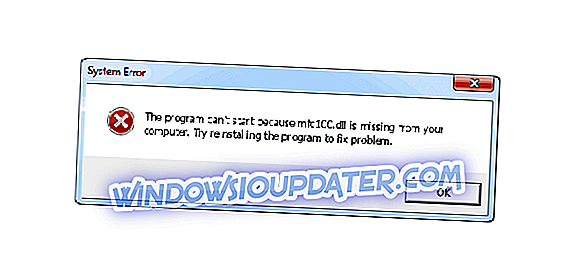Vous vous demandez peut-être pourquoi vous ne pouvez pas utiliser l'application Contacts dans Windows 10. La réponse est simple: Microsoft a désactivé cette application. Toutefois, si vous souhaitez savoir comment activer exactement l'application Contacts dans Windows 10, il vous suffit de suivre les instructions simples ci-dessous et vous l'aurez opérationnelle en un rien de temps.

Gardez à l'esprit que l'application People est de loin une application stable. Si vous souhaitez l'activer en suivant les étapes répertoriées ci-dessous, gardez à l'esprit que des incidents inattendus de l'application peuvent se produire, ainsi que l'impossibilité d'accéder à certaines fonctionnalités et fonctions de l'application. De plus, si vous essayez de l'ouvrir sans modifier le système requis, l'application People se bloque.
Comment activer l'application People dans Windows 10
Solution 1 - Activer manuellement l'application People
- Tout d'abord, depuis l'écran de démarrage de votre système Windows 10, vous devez ouvrir l'explorateur de fichiers.
- Maintenant, dans l'onglet «Affichage» situé dans la partie supérieure de l'Explorateur de fichiers, sélectionnez pour afficher tous les fichiers cachés.
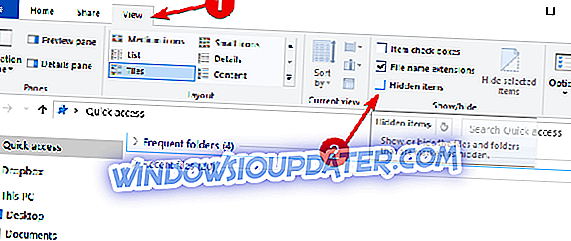
- Maintenant, double-cliquez ou tapez deux fois pour ouvrir la partition Windows “C:”.
- Dans la partition “C”, localisez et ouvrez le dossier “Utilisateurs”.
- Dans le dossier "Utilisateurs", recherchez et ouvrez votre nom d'utilisateur.
- À partir du dossier de votre nom d'utilisateur, recherchez et ouvrez le dossier «AppData».
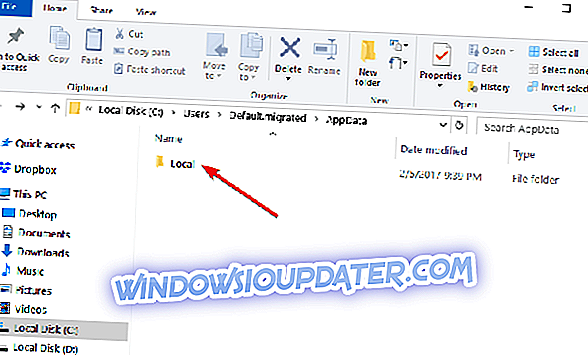
- Ouvrez maintenant le dossier «Local» que vous pouvez trouver dans le dossier «AppData».
- Recherchez et ouvrez le dossier «Packages».
- À présent, dans le dossier Packages, recherchez et ouvrez le dossier «Microsoft.People_8wekyb3d8bbwe».
- Le dernier dossier auquel vous devez accéder est le «LocalState» situé dans le dossier «Microsoft.People_8wekyb3d8bbwe».
- Recherchez et double-cliquez ou double-tapez sur pour ouvrir le fichier “contacts.txt”.
Remarque: vous pouvez l'ouvrir avec le bloc-notes ou un autre éditeur de texte de votre choix.
- Dans ce dossier, supprimez tout sauf la première ligne et la dernière ligne.
Exemple sur l'apparence souhaitée:
“ False | 24, 5, 5 | 24, 8, 8 | 24, 9, 9
FIN DE FICHIER"
- Cliquez ou appuyez sur le bouton «Fichier» situé dans le coin supérieur gauche du Bloc-notes.
- Clic gauche ou appuyez sur la fonctionnalité "Enregistrer".
Remarque: vous pouvez également enregistrer le fichier en maintenant enfoncés les boutons «Ctrl» et «S».
- Fermez le fichier “contacts.txt” après l'avoir enregistré.
- Fermez les fenêtres que vous avez ouvertes jusqu'à présent et redémarrez votre système d'exploitation Windows 10.
- Une fois l'appareil démarré, vous pouvez essayer d'ouvrir votre «application Contacts» et voir comment ça se passe.
Solution 2 - Téléchargez l'application People
Si vous souhaitez utiliser rapidement l'application People sur votre ordinateur Windows, vous pouvez simplement la télécharger sur le Microsoft Store. Cliquez sur le bouton "Obtenir l'application" et suivez les instructions à l'écran pour terminer le processus d'installation.

En suivant les instructions ci-dessus, vous parviendrez à activer l'application Contacts dans Windows 10. Si vous êtes bloqué ou rencontrez des problèmes en suivant l'une des étapes répertoriées dans ce tutoriel, veuillez nous en informer dans la section commentaires ci-dessous . Nous vous aiderons dans les plus brefs délais.